
EC2 가 요금문제 또는 해킹 문제가 많아 가벼운 토이프로젝트는 Lightsail 을 선택하는 경우가 왕왕있다.
우선 AWS 에 가입 후
https://lightsail.aws.amazon.com/
https://lightsail.aws.amazon.com/ls/webapp
lightsail.aws.amazon.com
이동

클릭

해당 선택지들 선택
지역은 잘못선택하면 접속 속도가 너무 느려지니 꼭 한국으로 선택

순서대로 선택한후 create instance 클릭
인스턴스는 삭제하고 만들일이 많다...인스턴스 만들 때 너무 공들이지 마시길....
Select a Network type 에는 IPv6-only 로 가면 3.5 달러짜리 사용할 수 있는데 관련 문서가 적어서 패스...
설정하다가 머리털 다 빠질거같아서 그냥 6천원 더쓰고 건강지켰다.

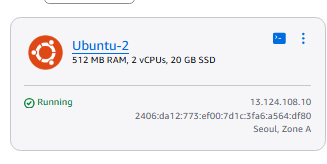

ssh key 다운해준다 (추후 vscode 에서 연결할 때 필요)

Attach static IP 클릭( 고정 아이피 생성)

그러면 이렇게 고정 아이픽 ㅏ생성이된다.
이제 도메인을 구입하면 되는데
https://aws.amazon.com/ko/route53/
Amazon Route 53 - DNS 서비스 - AWS
Amazon Virtual Private Cloud(VPC)에 사용자 지정 도메인 이름을 할당하고 액세스합니다. DNS 데이터를 퍼블릭 인터넷에 노출하지 않고 내부 AWS 리소스 및 서버를 사용합니다.
aws.amazon.com
로 이동후

메인 페이지 -> Rout53 시작하기 -> 좌측 Side menu 에서 등록된 도메인 도메인 등록 클릭

검색 후 마음에 드는 도메인 클릭 여기는 비싼 거 밖에 안나왔지만

이런식으로 .link 형식의 도메인은 싸니까 부담없이 구매할 수 있다.

선택하고 자동갱신 비활성화 또는 활성화 (요금이 갱신되면서 많이 나올 수 있음)
다음 -> 다음 하고 나서 결제 하면된다.

그러면 aws 가입할 때 등록한 이메일로 등록완료 이메일이 온다.(이미지 미첨부)

기존걸로 보니까 몇시간 걸리는듯...
기존에 있는 도메인으로 진행합니다.

이렇게 이름 서버까지 업데이트 되면

인스턴스 -> Domains 가서 순서대로 설정해주면 된다 하고 하단의 Save 누르기
All subdomains ~ 는 www.구매한도메인. 으로 가도되고 ww.구매한도메인. 으로가도된다. 해당 고정 IP에 연결된 서버를 띄워준다.
인스턴스에서 nginx 관련해서 따로 설정해줄 건 없다. 기존에 설치되어있다.

그냥 이렇게 생김 Apache는 안깔려있는듯...?
이렇게 ssh 접속 하나도 안하고 웹 페이지에서만 딸깍 딸깍으로 설정 완료했다.
※ 3줄 요약(주의사항)
1. 인스턴스는 한국으로 설정하기
2. 도메인 등록후 이름서버 등록까지는 시간이 걸림(5시간 정도)
다음 포스팅은 인스턴스 vscode 연결하기로 오겠습니다.
'취미 > 프로그래밍' 카테고리의 다른 글
| Laravel Sail을 활용한 MySQL 설정과 개발환경 구축 (1) | 2025.01.03 |
|---|---|
| Spring Boot & Redis 사용한 이메일 인증코드 구현 (0) | 2024.11.28 |
| Android Studio 패키지명 변경하기(톱니바퀴 없을 경우) (1) | 2024.11.13 |
| Mysql User 더미데이터 넣는 프로시저 (3) | 2024.09.29 |
| Laravel TDD 찍먹 (1) | 2024.09.11 |